Come creare e riprodurre playlist di podcast in iOS 13-11 e iPadOS
A partire da iOS 11, Apple ha apportato una miriade di modifiche all’applicazione, compresa la rimozione di funzioni di base come le Playlist dei podcast.
Per qualche strana ragione, Apple ha scelto di passare a questa funzionalità per la funzione ” Up Next Queue “, anche se non funziona esattamente allo stesso modo.
Nuovo in iOS 12+: App Podcast per Apple Watch. Scopri come ottenere il Podcast sul tuo Apple Watch oggi stesso!
Glossario
Creare playlist di podcast
In breve, non è possibile creare delle playlist standard nei Podcast per iPadOS e iOS 11 e superiori.
Si suppone invece di sfruttare la coda ” Up Next “. Questa può essere trovata quando si inizia a riprodurre un podcast a scelta. 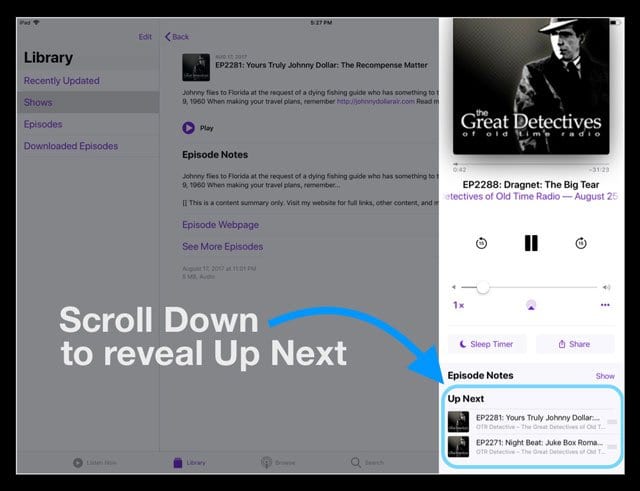
Queste caratteristiche sono simili a quelle dell’app Apple Music, quindi ha senso che questo gesto sia stato aggiunto all’app Podcast.
Passo dopo passo per creare una “Podcast Playlist” in iOS 11+ e iPadOS
- Aprire l’applicazione Podcast
- Se un podcast è in riproduzione, strisciate su e vedete se ci sono già episodi nella vostra Up Next Queue
- Se non volete ascoltare questi episodi, strisciate e selezionate remove
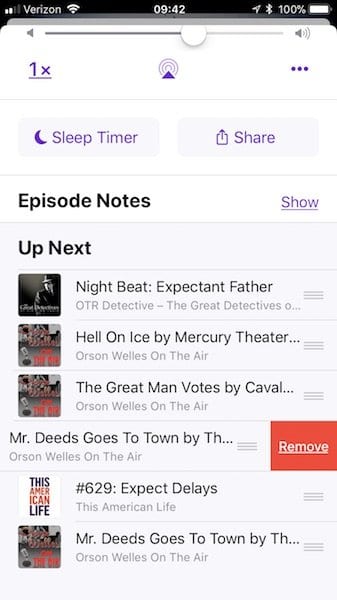
- Se non volete ascoltare questi episodi, strisciate e selezionate remove
- Trova gli episodi di show che vuoi ascoltare
- Toccare Libreria e scegliere Episodi, Mostre, o guardare sotto Aggiornato di recente
- Individuare un episodio che si desidera aggiungere alla coda dei podcast
- Premere il pulsante Dettagli Pulsante
- Toccare il pulsante Altro (tre punti) per espandere le opzioni del menu Podcast
- Selezionate Play Next o Play Later da aggiungere alla vostra Playlist Podcast
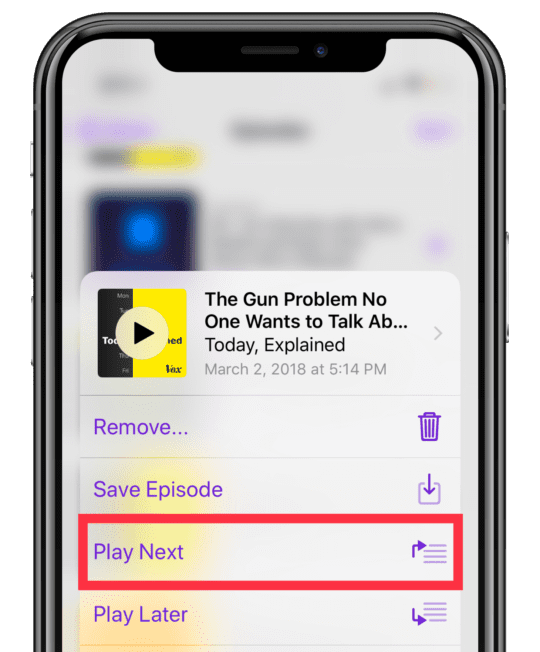
- Play Next mette l’episodio in prima linea
- Play Later posiziona l’episodio alla fine della linea
- Aggiungete altri episodi alla vostra Playlist Podcast Playlist trovando un altro show ed episodio che volete ascoltare sulla playlist e ripetete i passi sopra elencati
- Per i telefoni con menu Quick Action o 3D Touch, potete anche navigare nella vostra biblioteca, selezionare un episodio e utilizzare 3D Touch, e scegliere ” Play Next ” o ” Play Late r” dal menu 3D Touch
Aggiungi un nuovo episodio podcast alla tua coda Podcast Playlist durante l’ascolto
- È possibile continuare a riprodurre il podcast corrente mentre si allineano alcune opzioni aggiuntive per la coda della playlist dei podcast.
- Dopo aver aggiunto un episodio podcast, dovreste vedere un prompt che conferma che la vostra coda è stata aggiornata.
Pensate che questo processo non sia facile da usare?
Siamo d’accordo. È incredibilmente maldestro.
E per di più, non c’è modo di vedere l’ordine degli episodi nella vostra Playlist Podcast senza prima iniziare a giocare un episodio podcast!
Ridicolo!
Come visualizzare e organizzare la coda successiva del podcast
Una volta creata la “playlist” nell’applicazione Podcast, è possibile modificare la scaletta di riproduzione.
Forse c’è qualcosa che hai appena aggiunto e che vuoi ascoltare, o forse vuoi solo cambiare le cose.
La cattiva notizia è che non c’è un modo attuale per visualizzare la tua Up Next List senza giocare un podcast
- L’unico modo per visualizzare la coda e cambiare la scaletta di riproduzione è iniziare a riprodurre un episodio podcast
- Poi, scorrere verso l’alto dalla parte inferiore dello schermo sul ‘ Ora in riproduzione ” schermata podcast
- E cercare la sezione ” Up Next ”
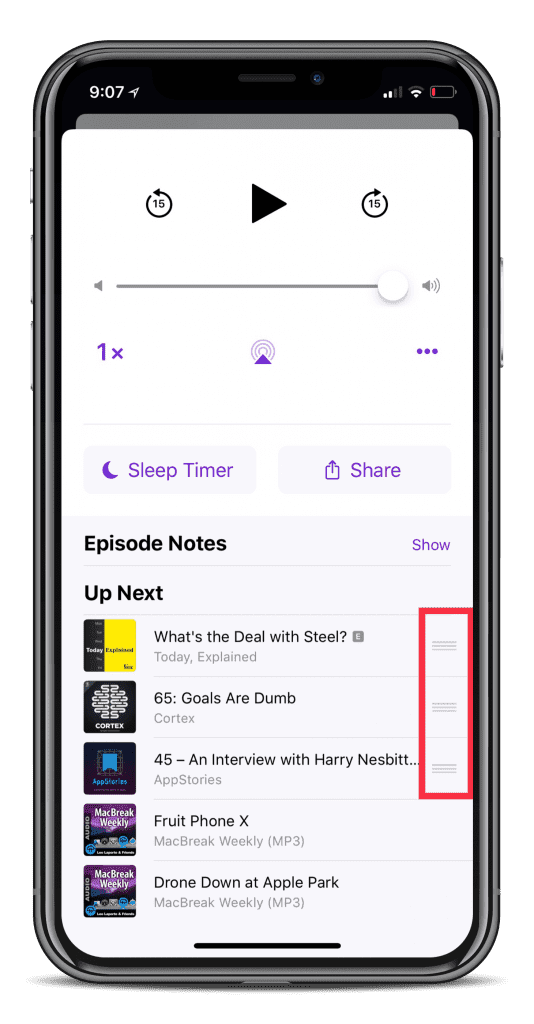
Vuoi modificare l’ordine della coda dei podcast?
- Toccare e tenere premuto ogni episodio del podcast utilizzando le tre righe a destra dell’elenco

- Spostare ogni episodio su e giù nella coda per cambiarne l’ordine di apparizione e riproduzione
- Basta trascinare e rilasciare le selezioni dei podcast nell’ordine in cui si desidera ascoltarli
Vuoi rimuovere un episodio dalla coda del podcast?
- Nella lista Up Next, strisciare sull’episodio che non si vuole ascoltare e selezionare remove
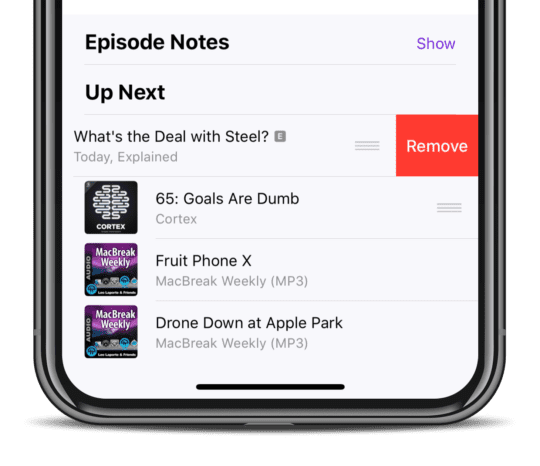
Volete altre indicazioni? Consulta il nostro articolo sulla gestione dell’applicazione Podcast Up Next Queue in iOS e iPadOS
Possibili problemi futuri
Un problema che ho scoperto durante l’utilizzo dell’applicazione Apple Podcasts e questa funzione ‘ Up Next’ è il raggruppamento dei podcast.
Se siete indietro nell’ascolto dei vostri podcast preferiti, potreste trovare più episodi in coda. 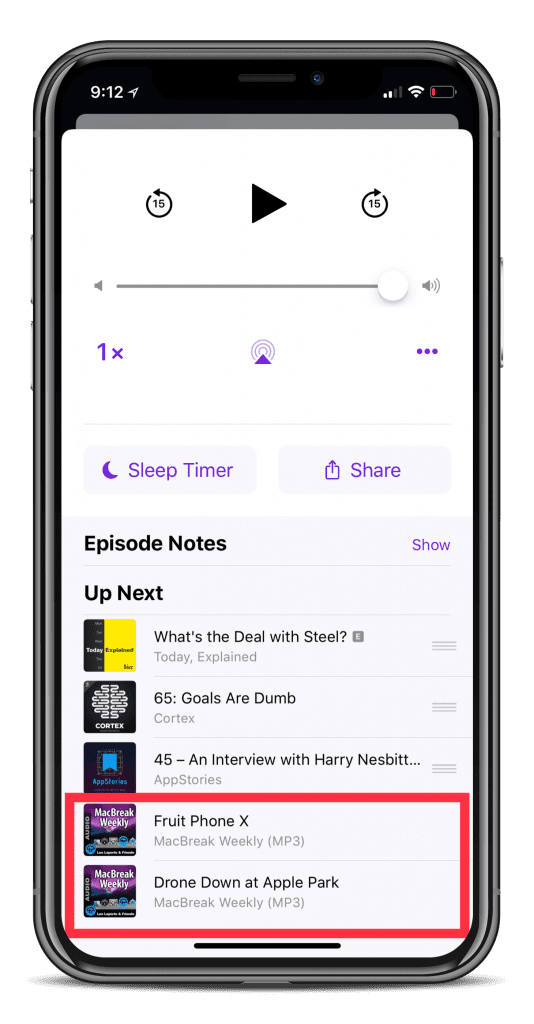
Questo di solito accade solo quando il podcast corrente che state ascoltando ha alcuni vecchi episodi rimasti in biblioteca.
Non sarà possibile cancellarli dalla coda fino a quando non saranno raggiunti.
Tuttavia, grazie a 3D Touch è ancora possibile aggiungere e rimuovere altri episodi podcast dalla coda grazie a 3D Touch.
Trovare l’episodio che si desidera aggiungere, 3D Toccare l’episodio e selezionare “Play Later”.
In questo modo il podcast si sposterà alla fine della coda, e poi si potrà ri-organizzare utilizzando i passi sopra indicati.
Conclusione
Ci sono mormorii e voci che Apple sta cercando di rinnovare l’applicazione iBooks nel prossimo futuro.
Possiamo solo sperare che Apple riesca finalmente a risolvere tutti i problemi con l’applicazione Podcast. Fino ad allora, è possibile verificare altre opzioni affidabili come Overcast, o Pocket Casts.
- Battaglia delle App, Nuvoloso vs PocketCasts vs Podcast
Se vi siete imbattuti in altri problemi o se avete domande sull’applicazione Podcast, sentitevi liberi di ascoltare i commenti. Saremo sicuri di rispondere il più rapidamente possibile per aiutarvi a risolvere eventuali problemi che potrebbero sorgere.
<
